在享受音乐、观看影视或者玩电子游戏时,电脑耳机突然没有声音无疑是一种糟糕的体验。通常情况下,耳机无声的问题可能与驱动程序有关。本文将指导您如何处理电脑...
2025-04-07 0 电脑
电脑扬声器无声的问题让许多人感到困惑,尤其是当设备显示正常功能时。如果你正为此烦恼,这篇文章将详尽解释可能的原因,并提供一套详尽的排查步骤来帮助你找到问题所在。我们将深入探讨从硬件连接到软件设置的各个方面,确保你可以找到并解决电脑扬声器无声的问题。
检查扬声器连接
确认扬声器与电脑的连接是否稳固。松动的连接线或不正确的接口设置是造成无声问题的常见原因。请按以下步骤操作:
1.确认扬声器电源已开,并检查音量是否调至合适水平。
2.查看扬声器是否连接到电脑的正确音频输出端口。通常为绿色,有时会有耳机或扬声器的图标标注。
3.尝试重新插入或更换音频线缆,以排除线缆故障的可能性。
检查扬声器本身
若连接看起来无误,扬声器本身可能存在问题:
1.测试扬声器在其他设备上的表现,比如手机或平板,以排除扬声器故障。
2.若你使用的是外接扬声器,请检查是否需要更换电池或充电。
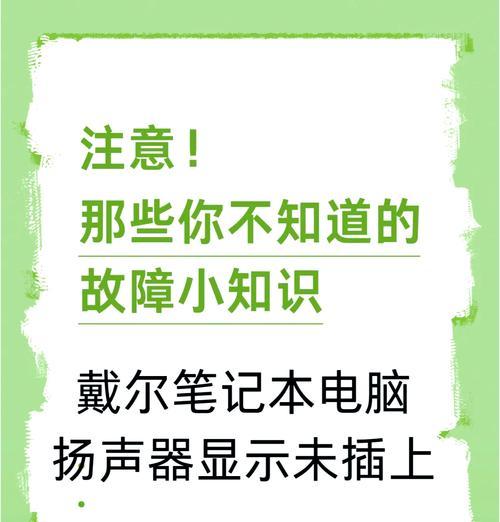
检查声卡驱动
如果扬声器连接正确,但问题依旧存在,可能是声卡驱动出现故障。请按照以下步骤进行检查:
1.进入设备管理器,查看声卡驱动是否有黄色感叹号或问号标志,这表示驱动有问题。
2.更新或回滚声卡驱动,或者在官方网站下载最新驱动安装。
3.如果无法解决问题,尝试卸载驱动后重新安装。
检查音频设置
错误的音频设置有时也会导致无声,操作步骤如下:
1.右击电脑右下角的音量图标,选择“声音”。
2.在弹出的窗口中检查是否不小心将扬声器设置为静音或调整了音量至最低。
3.在播放设备标签页中,确保扬声器是默认的播放设备。如果不是,请选择它并点按“设置为默认”。
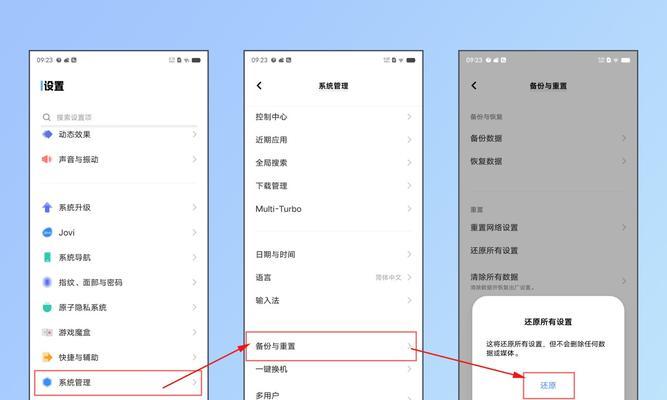
操作系统问题
在一些情况下,操作系统级别的问题可能导致声音输出问题,例如:
1.重启电脑,这能解决某些临时软件冲突或问题。
2.若问题在系统更新后出现,尝试回退到旧的系统版本。
病毒或恶意软件
病毒或恶意软件有可能影响系统的正常功能,包括音频输出:
1.使用可靠的杀毒软件进行全面扫描,清除可能存在的威胁。
2.保持操作系统和安全软件最新,以防御潜在的病毒攻击。
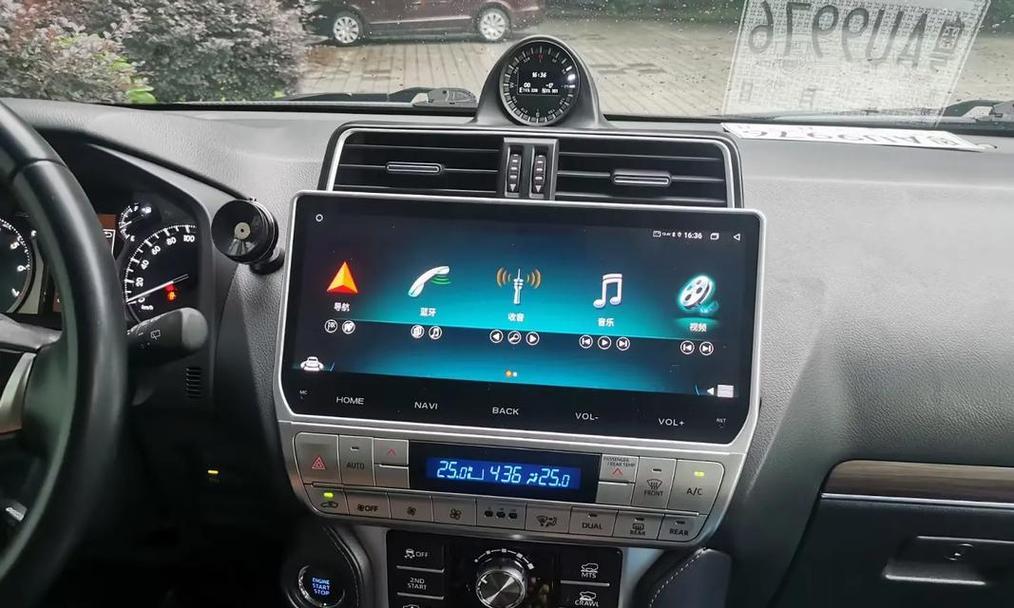
检查电脑音量历史
有时,电脑会自动调整音量或静音:
1.查看是否有音量调节的历史记录或软件影响,这可能导致扬声器无声音。
2.确认是否有任何音量管理软件设置错误。
使用耳机测试
若使用耳机有声音,但扬声器仍然无声,则问题可能与扬声器本身或其连接有关:
1.测试耳机和插孔的连接状态,确保耳机工作正常。
2.如果耳机测试没有问题,可能需要考虑外接扬声器的更换方案。
电脑扬声器出现无声问题时,虽然可能让人沮丧,但通常通过系统化排查和调整即可快速得到解决。从检查物理连接到软件设置,再到操作系统和安全性的确认,每一步都可能揭示问题所在。正如上述所讲,面对电脑扬声器无声的问题,依次检查这些方面能帮你找出问题所在,并恢复你欣赏音乐和观看视频时的听觉享受。如果你对电脑操作不够熟悉,不妨寻求专业人士的帮助,以确保问题得到正确处理。
标签: 电脑
版权声明:本文内容由互联网用户自发贡献,该文观点仅代表作者本人。本站仅提供信息存储空间服务,不拥有所有权,不承担相关法律责任。如发现本站有涉嫌抄袭侵权/违法违规的内容, 请发送邮件至 3561739510@qq.com 举报,一经查实,本站将立刻删除。
相关文章
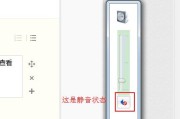
在享受音乐、观看影视或者玩电子游戏时,电脑耳机突然没有声音无疑是一种糟糕的体验。通常情况下,耳机无声的问题可能与驱动程序有关。本文将指导您如何处理电脑...
2025-04-07 0 电脑
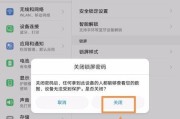
随着电脑使用频率的增加,我们对于个性化和舒适度的要求也在不断提升。有时,当电脑锁屏时突然传出的提示声可能会打扰到我们的工作或休息。关闭这些声音不仅能提...
2025-04-07 1 电脑

在沉浸于紧张刺激的电脑游戏中时,如果遇到声音不清晰或者伴有杂音的问题,会极大地影响游戏体验。无论是单机大作还是在线对决,良好的声音效果对于游戏的体验至...
2025-04-06 4 电脑

随着网络技术的飞速发展,越来越多的用户选择到网吧体验高速稳定的游戏和上网服务。对于网吧业主来说,打造一条高速稳定的网络通道是吸引顾客的关键。网吧电脑网...
2025-04-06 4 电脑
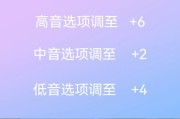
您是否正在为电脑音响突然沉默而烦恼呢?不用担心,这可能是由于各种简单易解的问题造成的。本文将为您详细讲解,如何通过调整设置来恢复电脑音响的声音,让您的...
2025-04-06 5 电脑
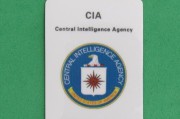
飞虎特工电脑作为业内知名的专业电竞电脑品牌,一直以其卓越的性能和稳定的运行受到广大电竞爱好者的青睐。本文将深入探讨飞虎特工电脑的配置细节,让您全面了解...
2025-04-06 3 电脑